Verwenden einer benutzerdefinierten Domäne mit Tableau Cloud
Ab August 2025 können Sie eine benutzerdefinierte Domain verwenden, um Datenverkehr auf Ihre Tableau Cloud-Site umzuleiten. Eine benutzerdefinierte Domäne ermöglicht es Site-Administratoren, eine Unterdomäne (z. B. analytics.example.com) zu konfigurieren, sodass Sie veröffentlichte Inhalte einbetten und darauf zugreifen können, ohne dass Details der Tableau-Site offengelegt werden. Mit einer benutzerdefinierten Domäne können Sie Empfänger effizient zu Inhalten leiten und eine unternehmensspezifische URL anbieten, die für Markenidentität sorgt.
In diesem Thema wird beschrieben, wie eine benutzerdefinierte Domäne in Tableau Cloud-Site-Einstellungen konfiguriert wird. Informationen über das Konfigurieren einer benutzerdefinierten Domäne mithilfe der Tableau-REST API finden Sie unter OpenAPI-Endpunkte der Tableau-REST API.(Link wird in neuem Fenster geöffnet)
Voraussetzungen
Um Tableau Cloud eine benutzerdefinierte Domäne hinzuzufügen, müssen Sie die folgenden Anforderungen in Bezug auf Benutzer und TLS-Zertifikate erfüllen.
Anforderungen bezüglich Benutzern
Administratorzugriff auf Ihre Tableau Cloud-Site. Sie müssen über Administratorzugriff auf die Tableau Cloud-Site verfügen, in der Sie eine benutzerdefinierte Domäne hinzufügen möchten.
Administratorrechte für die DNS-Konfiguration der übergeordneten Domäne. Sie müssen über Administratorrechte verfügen, um CNAME-Einträge zur DNS-Konfiguration der übergeordneten Domäne hinzuzufügen.
Eine übergeordnete Domäne ist die primäre Domäne an der Spitze der DNS-Hierarchie, unterhalb der sich untergeordnete Domänen (oder Unterdomänen) befinden. So wäre zum Beispiel „example.com“ eine übergeordnete Domäne, mit der Unterdomänen wie „abc.example.com“ oder „xyz.example.com“ verbunden sind.
Anforderungen bezüglich TLS-Zertifikate
Erwerben Sie eine gültige TLS-Zertifikatkettendatei und einen gültigen privaten Schlüssel von einer vertrauenswürdigen Zertifizierungsstelle (z. B. Verisign, Thawte, Comodo, GoDaddy). Ein von Ihrem Unternehmen ausgestelltes internes Zertifikat können Sie nicht verwenden.
Beachten Sie beim Erwerb eines TLS-Zertifikats für die benutzerdefinierte Domäne die folgenden Richtlinien und Anforderungen:
TLS-Zertifikat mit der vollständigen Zertifikatkette. Das TLS-Zertifikat muss die vollständige Zertifikatkette in der folgenden Reihenfolge enthalten: Identitätszertifikat > Zwischenzertifikat > Stammzertifikat.
Gültige PEM-codierte x509-Zertifikate. Alle Zertifikatdateien müssen gültige PEM-codierte X509-Zertifikate sein.
Als Signaturalgorithmus wird SHA-256 verwendet. Zertifikatdateien müssen den SHA-2-Signaturhash (256 Bit oder 512 Bit) verwenden.
Als Verschlüsselungsalgorithmus wird RSA verwendet. Zertifikatdateien müssen den RSA-Verschlüsselungsalgorithmus verwenden.
Allgemeiner Name muss mit der benutzerdefinierten Domäne übereinstimmen. Der allgemeine Name (Common Name, CN) des Zertifikats muss mit der benutzerdefinierten Domäne übereinstimmen, die auf der Seite „Tableau Cloud-Einstellungen“ eingegeben wurde. Tableau überprüft das Feld „Subject Alternate Name“ (SAN) nicht.
Ablauf innerhalb von 90 Tagen bis 365 Tagen. Das Ablaufdatum des Zertifikats muss innerhalb von 90 bis 365 Tagen ab dem Ausstellungsdatum liegen.
Gültige private RSA-Schlüsseldatei. Zusätzlich zur Zertifikatdatei müssen Sie eine zugehörige TLS-Zertifikatsschlüsseldatei hochladen. Die Schlüsseldatei muss ein gültiger privaten RSA-Schlüssel mit der Erweiterung
.keysein und eine Bit-Länge von mindestens 2048 Bit haben.
Beispiel für eine PEM-codierte Datei
Hier finden Sie ein Beispiel für das Format für PEM-codierte Zertifikats- und private Schlüsseldateien. Der Inhalt wurde zur Veranschaulichung gekürzt – Ihre Dateien werden länger sein.
Wichtig: Die Zertifikatkettendatei muss mit der Zeichenfolge -----BEGIN CERTIFICATE----- beginnen. Außerdem dürfen Sie keine Kommentare zwischen den -----END- und den -----BEGIN-Abschnitten der Zertifikatkettendatei einfügen.
Zertifikatkettendatei
-----BEGIN CERTIFICATE----- MIIGiTCCBHGgAwIBAgIIY5dpPr2gQjowDQYJKoZIhvcNAQENBQAwgYsxCzAJBgNV ... A7jcIyoWtoPP1rZ3VjP4LIVVro8pce7MNtD9CzUYN8kQk1iftBKWjcCd20Km -----END CERTIFICATE----- -----BEGIN CERTIFICATE----- MIIGqzCCBJOgAwIBAgIIYifB1rX/1pAwDQYJKoZIhvcNAQELBQAwgYUxCzAJBgNV ... g+qyDLoAy/td0D8ha8SlWt5ee2cAF9Xu7Y9jNe21Ug== -----END CERTIFICATE----- -----BEGIN CERTIFICATE----- MIIDpjCCAyugAwIBAgIQDTYMRISRziTtCzVA2HCg3TAKBggqhkjOPQQDAzBhMQsw ... 7LX35CV+ypuVTbKZkjATTvROgmL5AgTbsAg= -----END CERTIFICATE-----
Private Schlüsseldatei
-----BEGIN PRIVATE KEY----- MIIEpAIBAAKCAQEAgN9TePjxsgvjZ8QERQILf3YbofaBHGks5E3k9dRP0cx7sw1O ... xpAh+dRkr0vjsj/ZnJyYfaUQDcV4wslFcn6eKoINEQrtBj40P1iqig== -----END PRIVATE KEY-----
Kompatibilität mit benutzerdefinierten OAuth-Verbindungen
Verwenden Sie beim Konfigurieren eines neuen OAuth-Clients Ihre benutzerdefinierte Domäne für die Weiterleitungs-URL. Lautet Ihre benutzerdefinierte Domäne beispielsweise „analytics.example.com“, wird die Weiterleitungs-URL „https://analytics.example.com/auth/add_oauth_token“ heißen. Vorhandene Arbeitsmappen werden weiter wie erwartet funktionieren, unabhängig von Ihrer benutzerdefinierten Domänenkonfiguration. Weitere Informationen über benutzerdefinierte OAuth-Clients finden Sie unter OAuth-Verbindungen.
Hinzufügen einer benutzerdefinierten Domäne zu Ihrer Site
Führen Sie die Schritte aus, die in den folgenden Abschnitten aufgeführt sind, um Ihrer Tableau Cloud-Site eine benutzerdefinierte Domäne hinzuzufügen.
Hinzufügen des Domänennamens
Melden Sie sich bei der Tableau Cloud-Site als Administrator an, und wählen Sie Einstellungen aus.
Führen Sie auf der Registerkarte Allgemein einen Bildlauf nach unten zu Benutzerdefinierte Domäne durch.
Geben Sie einen Domänennamen für Ihre Site ein. Der Wert muss eine Unterdomäne sein. Tableau unterstützt keine übergeordneten Domänen (wie „example.com“) für die benutzerdefinierte Domäne.
Klicken Sie auf Speichern.
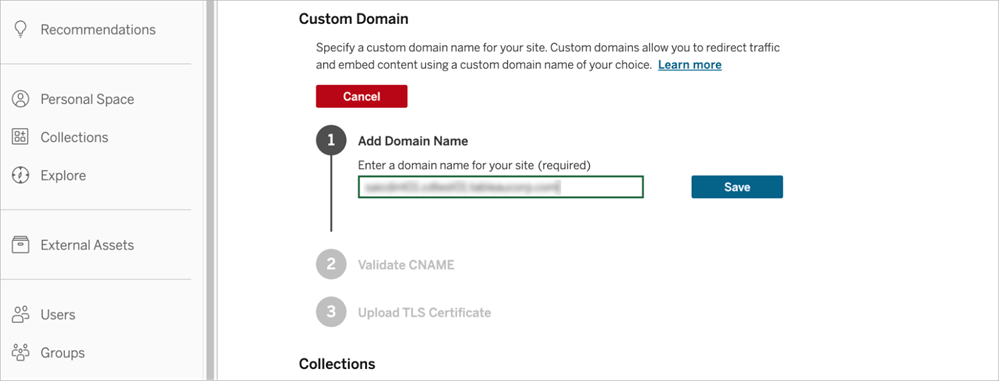
Validieren von CNAME
Erstellen Sie unter Verwendung der in Schritt 1 angezeigten von Tableau erstellten Domäne einen CNAME-Eintrag in Ihrer DNS-Konfiguration. Dieser Schritt wird außerhalb von Tableau Cloud ausgeführt und erfordert Netzwerkadministratorzugriff in Ihrer Organisation. Die CNAME-Überprüfung läuft 24 Stunden nach dem Hinzufügen der benutzerdefinierten Domäne ab – dann müssen Sie den Prozess neu starten.
Tipp: Wir empfehlen einen TTL-Wert (Time to Live, Lebensdauer) von 30 bis 60 Minuten für den CNAME-Eintrag.
Aktivieren Sie das Kontrollkästchen, um zu bestätigen, dass Sie einen CNAME-Eintrag von der ausgewählten benutzerdefinierten Domäne für den Tableau-CNAME in Ihrer DNS-Konfiguration erstellt haben.
Klicken Sie auf Überprüfen.
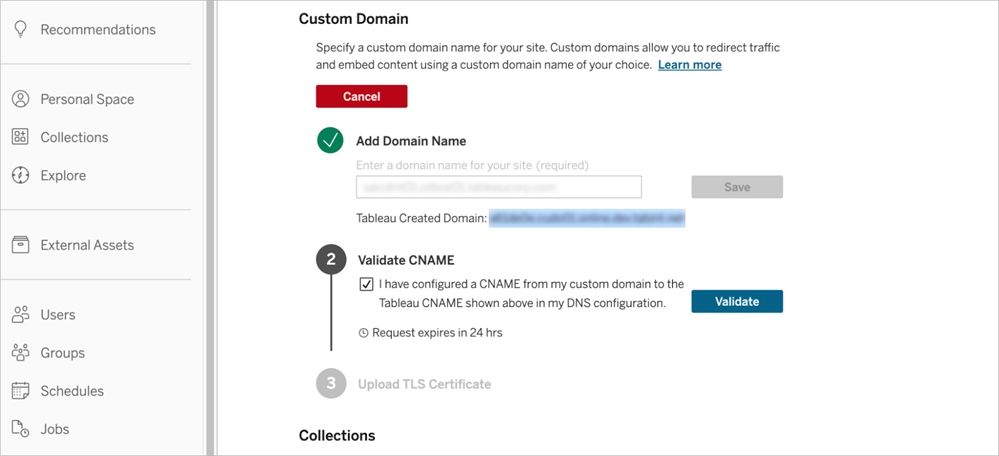
Hochladen des TLS-Zertifikats und privaten Schlüssels
Laden Sie die vollständige Zertifikatkette und die privaten Schlüsseldateien hoch, die mit der benutzerdefinierten Domäne verknüpft sind. Die Zertifikatkette muss Stamm-, Zwischen- und Endbenutzerzertifikate enthalten. Weitere Informationen über Zertifikatsanforderungen finden Sie unter Anforderungen bezüglich TLS-Zertifikate.
Klicken Sie auf Speichern.
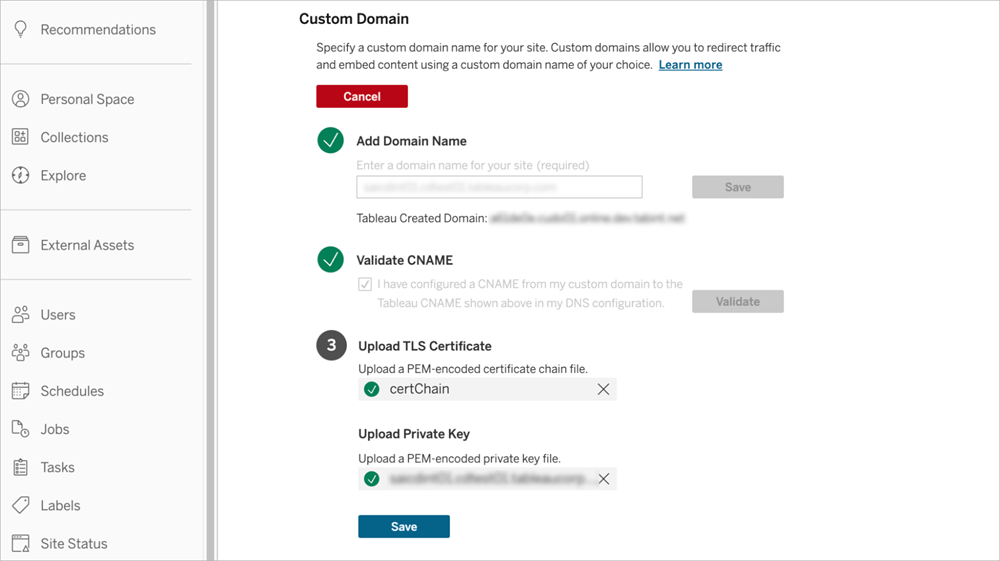
Nachdem die Dateien erfolgreich hochgeladen wurden, kann die Bereitstellung Ihrer Domain bis zu 60 Minuten in Anspruch nehmen. Die Tableau Cloud-Benutzeroberfläche zeigt während der Bereitstellung eine Statusbenachrichtigung an und wird ausgeblendet, wenn die benutzerdefinierte Domäne verfügbar ist.
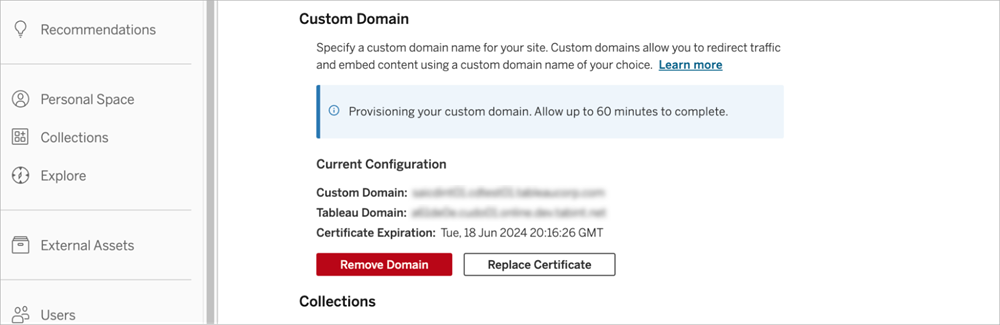
Was beim Verwenden einer benutzerdefinierten Domäne zu erwarten ist
Bei Verwendung einer benutzerdefinierten Domäne sind einige Änderungen in der Benutzeroberfläche zu berücksichtigen (d. h. beim Folgen des Links mit der benutzerdefinierten Domänen zu der Tableau Cloud-Site und beim Interagieren mit Inhalten).
Die URL in der Adressleiste zeigt die benutzerdefinierte Domäne anstelle des Tableau Cloud-Pods an, der Ihre Site hostet. Diese Änderung wirkt sich nicht auf Anmeldevorgänge aus, da Benutzer weiterhin von https://online.tableau.com(Link wird in neuem Fenster geöffnet) aus auf die Site zugreifen können.
Der Link zum Dialogfeld „Freigeben“ und Einbettungscode verweisen auf die benutzerdefinierte Domäne anstatt auf den Tableau Cloud-Pod, der Ihre Site hostet. Diese Änderung ist zu erwarten, wenn das Dialogfeld Felder mit Informationen aus der aktuellen URL auffüllt. Bei Inhalten, die zuvor freigegeben oder eingebettet wurden, verweist die URL weiterhin auf den Tableau Cloud-Pod. Um stattdessen die benutzerdefinierte Domäne zu verwenden, müssen Sie frühere Links manuell mit den neuen Werten aus dem Dialogfeld „Freigeben“ aktualisieren. Weitere Informationen über das Freigeben von Tableau-Inhalten finden Sie unter Freigeben von Webinhalten(Link wird in neuem Fenster geöffnet) in der Tableau Desktop-Hilfe.
Für Benutzer, die bei mehreren Sites Mitglied sind, ist die Site-Auswahl nicht verfügbar, wenn sie auf Inhalte mit einer benutzerdefinierten Domäne zugreifen. Um zwischen Sites zu wechseln, melden Sie sich ab, und authentifizieren Sie sich bei der gewünschten Site.
Ersetzen oder Aktualisieren des TLS-Zertifikats
Früher oder später müssen Sie das TLS-Zertifikat und die Schlüsseldateien ersetzen, wenn diese kurz vor dem Ablauf stehen oder wenn dies durch betriebliche Änderungen in Ihrer Organisation erforderlich wird. Das Ablaufdatum des Zertifikats wird auf der Seite „Einstellungen“ im Abschnitt „Benutzerdefinierte Domäne“ angezeigt.
So werden TLS-Zertifikat und private Schlüsseldateien ersetzt:
Melden Sie sich bei der Tableau Cloud-Site als Administrator an, und wählen Sie Einstellungen aus.
Führen Sie auf der Registerkarte Allgemein einen Bildlauf nach unten zu Benutzerdefinierte Domäne durch.
Wählen Sie Zertifikat ersetzen aus, und führen Sie die Schritte aus, die unter „Hochladen des TLS-Zertifikats“ aufgeführt sind.
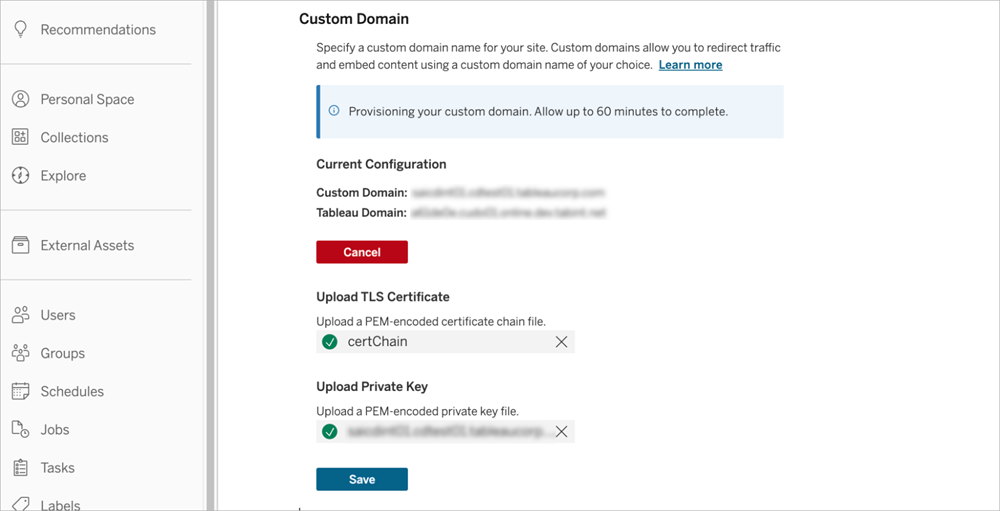
Entfernen der benutzerdefinierten Domäne
Wenn Sie eine benutzerdefinierte Domäne entfernen, sind die URLs, die zum Freigeben und Einbetten von Inhalten verwendet werden, nicht mehr verfügbar. Um die Auswirkungen abzumildern, können Benutzer URLs für Lesezeichen und eingebettete Inhalte so aktualisieren, dass diese den Namen des Tableau Cloud-Pods verwenden, der ihre Site hostet, bevor die benutzerdefinierte Domäne entfernt wird. Die Liste der Tableau Cloud-Pods finden Sie unter Salesforce Trust(Link wird in neuem Fenster geöffnet).
So entfernen Sie die benutzerdefinierte Domäne aus Ihrer Site:
Melden Sie sich bei der Tableau Cloud-Site als Administrator an, und wählen Sie Einstellungen aus.
Führen Sie auf der Registerkarte Allgemein einen Bildlauf nach unten zu Benutzerdefinierte Domäne durch.
Wählen Sie Domäne entfernen > Entfernen aus.
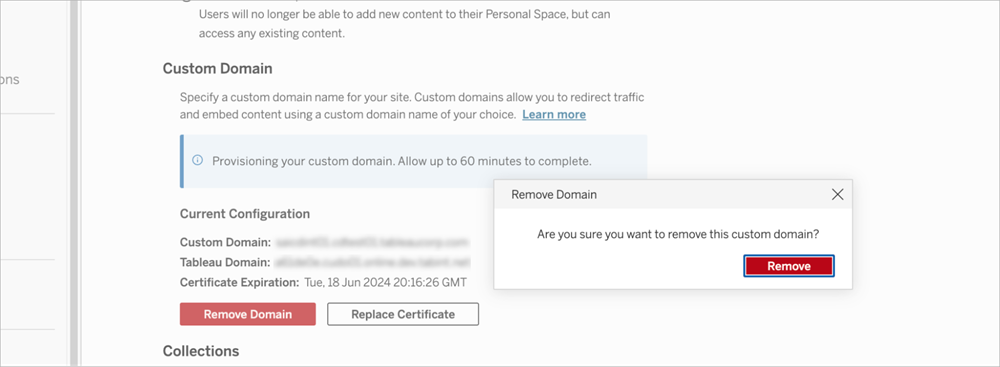
Fehlerbehebung
Verzögerte DNS-Weiterverbreitung beim Hinzufügen eines CNAME-Eintrags
Wenn es beim Hinzufügen des CNAME-Eintrags zu Ihrer DNS-Konfiguration zu einer Verzögerung kommt, stellen Sie sicher, dass der CNAME die erwartete Zuordnung widerspiegelt. Sie können Befehlszeilentools (wie dig und nslookup) verwenden, um die CNAME-Zuordnung zu überprüfen.
Zertifikatfehler
Folgen Sie zum Beheben von Zertifikatfehlern den Bildschirmanweisungen, und vergewissern Sie sich, dass das Zertifikat die Anforderungen bezüglich TLS-Zertifikate erfüllt.
